
Gweinyddion FTP yw un o'r opsiynau ar gyfer lawrlwytho'r ffeiliau angenrheidiol gyda chyflymder uwch, nad ydynt, yn wahanol i genllif, yn gofyn llawer am bresenoldeb defnyddwyr sy'n dosbarthu. At hynny, mae gweinyddwyr o'r fath, yn dibynnu ar eu ffocws, ar agor i gylch cyfyngedig o ddefnyddwyr yn unig neu maent yn gyhoeddus.
Mewngofnodi gweinydd FTP
Dylai pob defnyddiwr sy'n mynd i ddefnyddio FTP mewn porwr gwe wybod bod y dull hwn ymhell o'r un mwyaf diogel a swyddogaethol. Yn gyffredinol, argymhellir defnyddio meddalwedd arbennig sy'n gweithio gyda FTP. Mae meddalwedd o'r fath yn cynnwys Total Commander neu FileZilla, er enghraifft.
Darllenwch hefyd:
Trosglwyddo data FTP trwy Total Commander
Ffurfweddu Cleient FTP FileZilla
Os nad oes awydd o'r fath, parhewch i ddefnyddio'r porwr, yn ffodus ei brif swyddogaeth - lawrlwytho - mae'n perfformio. Nawr, ystyriwch sut y gallwch chi fynd i FTP.
Cam 1: Adalw Gwybodaeth Mewngofnodi
I ddechrau, mae dau senario: cael cyfeiriad FTP os yw'n weinydd preifat (er enghraifft, eich ffrind, cwmni sy'n gweithio, ac ati), neu chwilio am weinydd cyhoeddus.
Opsiwn 1: FTP preifat
Mae gweinyddwyr preifat yn creu nifer gyfyngedig o bobl i ddosbarthu ffeiliau, ac os oes angen i chi gysylltu â'r FTP penodol hwn, gofynnwch i'r perchennog neu'r ffrind am yr holl wybodaeth fewngofnodi angenrheidiol:
- Cyfeiriad: caiff ei ddosbarthu naill ai ar ffurf ddigidol (e.e. 123.123.123.123, 1.12.123.12) neu'n ddigidol (e.e. ftp.lumpics.ru), neu mewn alffaniwmerig (e.e. drych1.lumpics.ru);
- Mewngofnodi a chyfrinair: gwerthoedd alffaniwmerig o unrhyw faint, wedi'u hysgrifennu yn Lladin.
Opsiwn 2: FTP Cyhoeddus
Mae FTP Cyhoeddus yn gasgliad o ffeiliau ar rai pynciau. Trwy wasanaethau chwilio Yandex, Google, ac ati, gallwch ddod o hyd i gasgliadau o FTPs gweithio ar bwnc penodol: cynnwys adloniant, casgliadau llyfrau, casgliadau o raglenni, gyrwyr, ac ati.

Os ydych chi eisoes wedi dod o hyd i FTP o'r fath, y cyfan sydd ei angen yw cael y cyfeiriad. Os daethoch o hyd iddo ar y Rhyngrwyd, yn fwyaf tebygol bydd yn cael ei amlygu fel hyperddolen. Bydd yn ddigon i fynd drwyddo i gyrraedd y gweinydd.
Cam 2: Mynd i'r Gweinydd FTP
Yma, unwaith eto, bydd yr opsiynau'n amrywio ychydig yn dibynnu ar y math o FTP: preifat neu gyhoeddus. Os oes gennych gyfeiriad i fynd iddo, gwnewch y canlynol:
- Agorwch borwr, nodwch yn y bar cyfeiriad ftp: // a theipiwch / pastiwch gyfeiriad y gweinydd. Yna cliciwch Rhowch i mewn i fynd.
- Pan fydd y gweinydd yn breifat, o'r ail ochr daw'r gofyniad i nodi'r mewngofnodi a'r cyfrinair. Yn y ddau faes, pastiwch y data a gafwyd yn y cam cyntaf a chlicio Iawn.

Bydd defnyddwyr sydd am gael mynediad i'r gweinydd cyhoeddus yn gweld rhestr o ffeiliau ar unwaith, gan osgoi'r mewngofnodi a'r cyfrinair.
- Os byddwch chi'n newid i FTP diogel, gallwch chi nodi'r mewngofnodi a'r cyfrinair yn y bar cyfeiriad yn syth fel nad oes raid i chi aros i'r blwch deialog gael ei alw. I wneud hyn, ysgrifennwch yn y maes cyfeiriad
ftp: // LOGIN: PASSWORD @ cyfeiriad FTPer enghraifft:ftp: // lumpics: [email protected]. Cliciwch Rhowch i mewn ac ar ôl ychydig eiliadau, mae'r ystorfa'n agor gyda rhestr o ffeiliau.


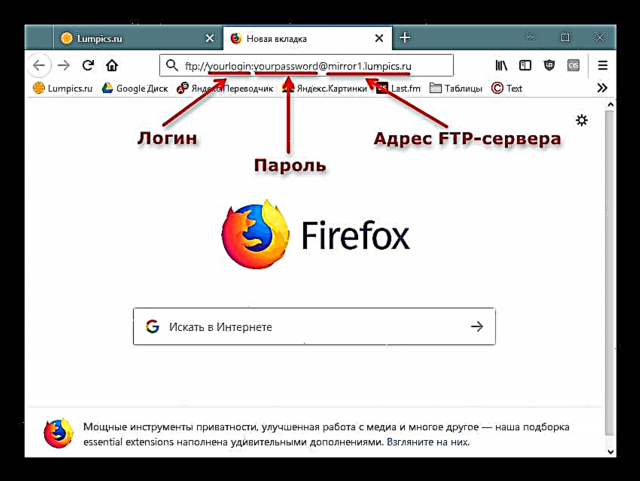
Cam 3: Dadlwythwch Ffeiliau
Ni fydd perfformio'r cam hwn yn anodd i unrhyw un: cliciwch ar y ffeiliau sydd eu hangen arnoch a'u lawrlwytho trwy'r llwythwr porwr adeiledig.

Sylwch na all pob porwr lawrlwytho ffeiliau testun, er enghraifft. Gadewch i ni ddweud bod Mozilla Firefox yn agor tudalen wag pan fyddwch chi'n clicio ar ddogfen txt.

Mewn sefyllfa o'r fath, rhaid i chi glicio ar y dde ar y ffeil a dewis yr eitem o'r ddewislen cyd-destun "Cadw ffeil fel ...". Gall enw'r swyddogaeth hon amrywio ychydig yn dibynnu ar y porwr a ddefnyddir.

Nawr rydych chi'n gwybod sut i newid i wasanaethau FTP agored a chaeedig trwy unrhyw borwr gwe.












